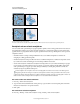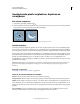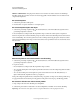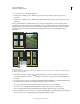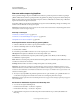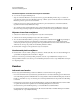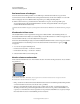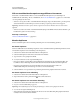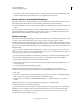Operation Manual
251
PHOTOSHOP GEBRUIKEN
Selecteren en maskers toepassen
Laatst bijgewerkt 8/6/2011
De bestandsgrootte die nodig is voor een kanaal is afhankelijk van de pixelgegevens in het kanaal. In bepaalde
bestandsindelingen, waaronder de TIFF- en Photoshop-indeling, worden de kanaalgegevens gecomprimeerd om
ruimte te besparen. De grootte van het niet-gecomprimeerde bestand, inclusief alfakanalen en lagen, wordt onder
in het venster uiterst rechts op de statusbalk weergegeven, wanneer u in het pop-upmenu de optie
Documentgroottes kiest.
Opmerking: Wanneer u een bestand opslaat in een indeling waarin de kleurmodus van de afbeelding wordt
ondersteund, blijven de kleurkanalen behouden. Alfakanalen blijven alleen behouden als u een bestand opslaat in de
indelingen Photoshop, .PDF, .TIFF, .PSB of de Raw-indelingen. In de DCS 2.0-indeling blijven alleen
steunkleurkanalen behouden. Wanneer u een bestand in andere indelingen opslaat, kunnen de kanaalgegevens
verloren gaan.
Meer Help-onderwerpen
“Steunkleuren” op pagina 499
“Informatie over maskers en alfakanalen” op pagina 255
Overzicht van het deelvenster Kanalen
Het deelvenster Kanalen bevat alle kanalen in de afbeelding, waarbij het samengestelde kanaal het eerst wordt vermeld
(voor RGB-, CMYK- en Lab-afbeeldingen). Links van de kanaalnaam wordt een miniatuur van de inhoud van het
kanaal weergegeven. Deze miniatuur wordt automatisch bijgewerkt wanneer u het kanaal bewerkt.
Typen kanalen
A. Kleurkanalen B. Steunkleurkanalen C. Alfakanalen
Het deelvenster Kanalen weergeven
❖ Kies Venster > Kanalen.
Kanaalminiaturen vergroten, verkleinen of verbergen
❖ Kies Deelvensteropties in het menu van het deelvenster Kanalen. Selecteer een grootte of kies Geen om de weergave
van miniaturen uit te schakelen.
Met miniaturen kunt u gemakkelijk de inhoud van het kanaal terugvinden. Als u de weergave van miniaturen echter
uitschakelt, levert dit vaak betere prestaties op..
A
B
C